Uređivač teksta vi može biti zbunjujući za one koji ga nisu koristili. Potrebno je malo veštine da se izađe iz ove aplikacije ako se slučajno nađete u njoj. Evo kako možete napustiti vi ili vim u Linuxu, macOS-u ili bilo kom drugom operativnom sistemu sličnom Unixu.
Brzi način za izlazak
Ako se nađete u vi ili vim i treba vam brzi izlaz – sa ili bez čuvanja izmena – evo šta treba da uradite:
Prvo, pritisnite taster Esc nekoliko puta. Ovo će osigurati da vi nije u režimu unosa teksta i da je u komandnom režimu. Zatim, unesite :q! i pritisnite Enter. Ovo govori vi da treba da izađe bez čuvanja bilo kakvih izmena. Ako želite da sačuvate izmene, umesto toga unesite :wq.
Da biste ovladali komandnom linijom Linuxa, moraćete da znate mnogo više od ovoga. Nastavite da čitate da biste saznali kako vi funkcioniše i zašto su instrukcije za izlazak iz njega takve kakve jesu. vi je moćan alat i vredi uložiti vreme da se nauči kako se koristi.
Vi, sveprisutni editor
Budući da je vi svuda, velika je verovatnoća da ćete se kad-tad susresti s njim. Možda se čak slučajno nađete u njemu. Na primer, neko vas zamoli da pogledate njegov Linux računar. Vi unesete komandu poput crontab -e, i pojavi se vi. Iznenadjenje! Neko je podesio vi kao podrazumevani editor za crontab.
Možda administrirate sistem gde je vi jedini dostupan editor ili jedini koji radi u udaljenoj SSH sesiji, i morate da izmenite .bashrc datoteku nekog korisnika.
Komanda za pokretanje vi i otvaranje datoteke je jednostavna: ukucajte vi, razmak, a zatim ime datoteke, i pritisnite Enter. Pokrenuti program može biti vi ili vim, ‘poboljšani vi’. To zavisi od Linux distribucije koju koristite – na primer, Ubuntu koristi vim. Sva uputstva u ovom članku se podjednako odnose na vim.
vi .bashrc
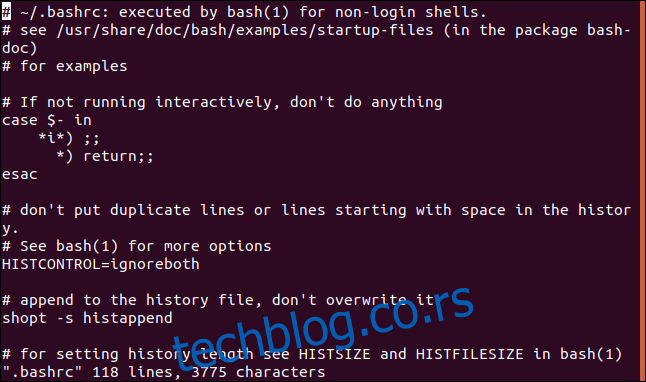
Glavna razlika između vi i drugih editora je to što, kada pokrenete vi, ne možete odmah početi da kucate tekst. To je zato što je vi modalni editor. Izmene se vrše u jednom režimu, režimu unosa, dok se komande izvršavaju u komandnom režimu. vi se podrazumevano pokreće u komandnom režimu.
Ako vam nije poznat koncept režima unosa i komandnog režima, ovo može biti zbunjujuće. Veliki broj komandi koje možete izvršiti u komandnom režimu utiče na datoteku koju uređujete. Ako ste u komandnom režimu, ali greškom pokušate da unesete tekst, to se neće dobro završiti. Neke od pritisnutih tipki biće prepoznate kao komande, koje mogu obrisati ili podeliti linije, pomerati kursor ili izbrisati tekst.
I bez obzira šta kucate, ne možete naći način da napustite editor. U međuvremenu, vaš fajl postaje prilično unakažen, a naizgled nasumični zvučni signali vas izluđuju.
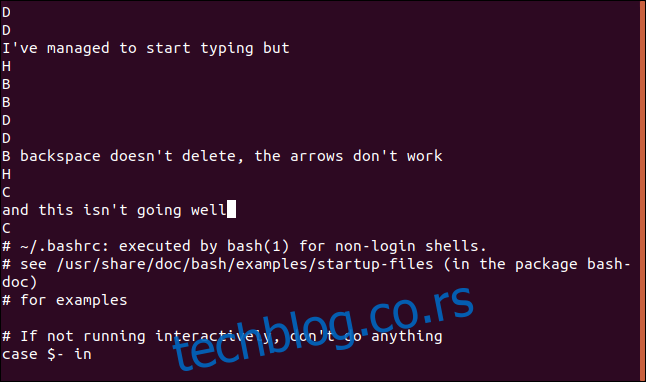
Komandni režim i režim unosa
Morate prebaciti vi u odgovarajući režim za ono što pokušavate da uradite.
Komandni režim je podrazumevani režim kada se vi pokrene. Ako niste upoznati sa tim, verovatno ćete odmah početi da kucate. Ako slučajno pritisnete taster i ili neki od ostalih 10 tastera koji pokreću režim unosa (a, A, c, C, I, o, O, R, s i S), odjednom ćete videti da se tekst koji kucate pojavljuje. Sada ste u režimu unosa.
Ovo može izgledati kao napredak dok ne pritisnete neki od tastera sa strelicama. Ako to uradite, slova A, B, C ili D će se pojaviti kao jedino slovo u novom, inače praznom redu na vrhu datoteke.
U redu je, mi smo tu da vam pomognemo. Ovo je iznenađujuće lako kada znate kako. Zapamtite ova dva pritiska na tastere: Esc vas vodi u komandni režim, a i vas vodi u režim unosa.
Morate biti u komandnom režimu da biste uneli ispravnu komandu za izlazak iz editora.
Iz komandnog režima do sigurnosti
Da biste ušli u komandni režim, pritisnite taster Esc. Neće se dogoditi ništa vidljivo. Pritisnite ga još nekoliko puta. Ako čujete zvučni signal kada pritisnete Esc, onda ste u komandnom režimu. Zvučni signal vam govori „Prestanite da pritiskate Esc, već ste u komandnom režimu.“ Ako čujete zvučni signal kada pritisnete Esc, to je dobro.
Unesite dvotačku, slovo q i uzvičnik, bez razmaka. Ova tri znaka bi trebalo da se pojave krajnje levo od donjeg reda terminala. Ako se ne pojave, pritišćite Esc dok ne čujete zvučni signal i pokušajte ponovo. Pritisnite taster Enter kada ih vidite:
:q!
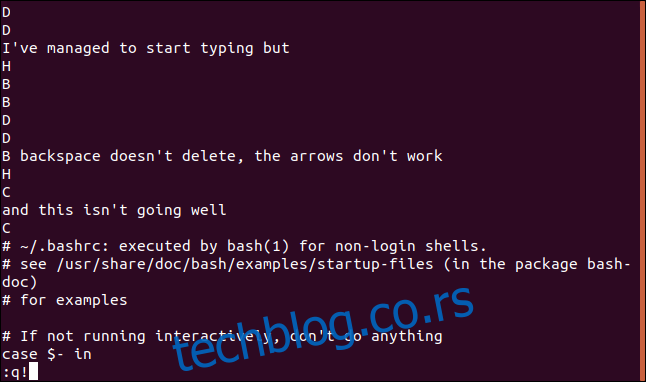
U ovoj komandi q je skraćenica za quit (izađi). Uzvičnik dodaje naglasak, kao da vičete „Prestani!“ na vi. Možda će vam to popraviti raspoloženje.
Uzvičnik takođe upućuje vi da ne čuva nikakve izmene koje ste možda napravili u datoteci. Ako ste napravili greške u vi i ne znate šta radite, verovatno ne želite da sačuvate haos koji ste napravili.
Kada se vratite na komandnu liniju, možda ćete želeti da još jednom proverite da li datoteka nije izmenjena. To možete učiniti sledećom komandom:
cat .bashrc | less
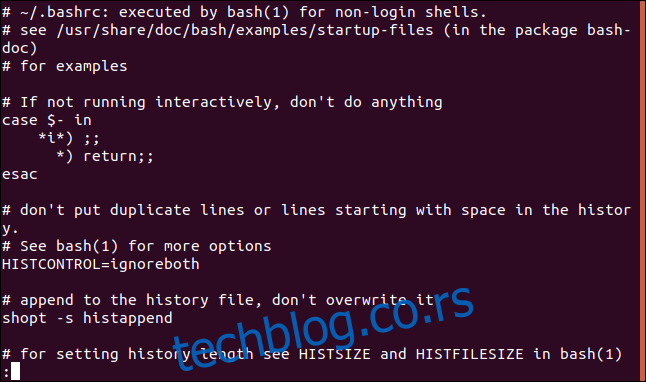
Kada izlazite iz vi, ako vidite poruku koja kaže „nema upisa od poslednje izmene“, to znači da ste propustili uzvičnik iz komande. Da biste sprečili da napustite i izgubite sve izmene koje možda želite da sačuvate, vi vam daje priliku da ih sačuvate. Samo ponovo unesite komandu :q! sa uzvičnikom da izađete iz vi i odbacite sve izmene.

Ako ste sigurni, sačuvajte izmene
Ako ste zadovoljni izmenama koje ste napravili u datoteci, možete izaći i sačuvati ih pomoću komande :wq (write and quit – piši i zatvori). Pre nego što nastavite, budite sigurni da ste potpuno zadovoljni da želite da se vaše izmene upišu u datoteku.
Unesite dvotačku, slovo w (write – piši) i slovo q (quit – zatvori). Pritisnite taster Enter kada ih vidite u donjem levom uglu terminala:
:wq
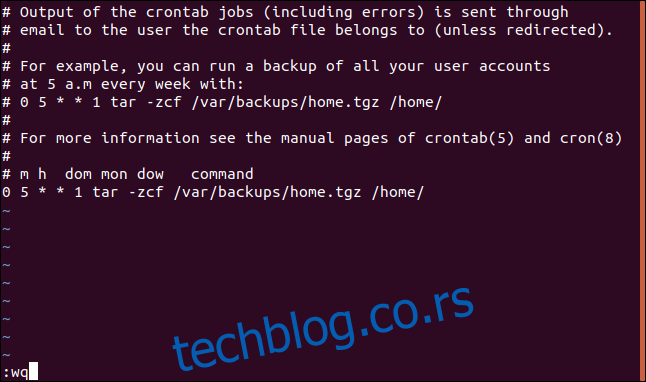
Vredi naučiti
Korišćenje vi je pomalo kao korišćenje klavira. Ne možete samo sesti i koristiti ga; potrebno je malo vežbe. Ne možete ga naučiti u hodu kada ste pod pritiskom da nešto uredite. To je kao da sednete za klavir prvi put baš kada se diže zavesa za vaš inauguracioni koncert.
Veliki deo moći vi potiče od mnogih kombinacija tastera, od kojih svaka obavlja uobičajeni zadatak uređivanja. To je odlično, ali ne možete imati koristi od njih dok ih ne naučite napamet, ne uvežbate i ne budu deo vaše mišićne memorije.
Do tada, ako se nađete u vi i gledate važnu datoteku, samo unesite :q! i elegantno izađite. Vaša važna datoteka će vam biti zahvalna.